Содержание
- 1 Используем кеш браузера
- 2 Саундтреки
- 3 Отправка с мобильного телефона или планшета
- 4 Описание услуги
- 5 Как отправить голосовое сообщение Вк
- 6 Как загрузить аудио сообщение при помощи кода веб-страницы
- 7 Voiceload — приложение для скачивания аудио записей в VK
- 8 Как оправить голосовое сообщение ВК на компьютере
- 9 Как скачать?
- 10 Что делать, если не работают ГС?
- 11 Загружаем голосовую запись из кэша браузера
- 12 Как Быстро и Просто Записать Голосовое Сообщение в ВК?
Используем кеш браузера
Достать голосовое сообщение можно и из кеша браузера. Появится оно там сразу после того, как Вы прослушаете запись.
Сначала откроем папку, в которой хранится кеш браузера.
Перед этим, в параметрах папок, нужно включить отображение скрытых файлов, папок и дисков. Об этом подробнее написано в статье: как скачать музыку с вк без программ.
Папку с кешем, для различных браузеров, можно найти по такому пути:Firefox:
C:\Users(или Пользователи)\Пользователь\AppData\Local\Mozilla\Firefox\Profiles\1lmjhyfz.default\cache2\entriesOpera:
C:\Users(или Пользователи)\Пользователь\AppData\Local\Opera Software\Opera Stable\CacheChrome:
C:\Users(или Пользователи)\Пользователь\AppData\Local\Google\Chrome\User Data\Default\CacheYandex:
C:\Users(или Пользователи)\Пользователь\AppData\Local\Yandex\YandexBrowser\User Data\Default\Cache
Вместо «Пользователь» выберите Ваше «Имя пользователя». В примере, имя пользователя – Master.
Я пользуюсь браузером Mozilla Firefox, соответственно, кеш у меня находится по пути подчеркнутому на скриншоте ниже.
Теперь откройте Вконтакте диалог с голосовым сообщением, которое нужно скачать, и прослушайте его полностью.
Возвращаемся в папку с кешем. Здесь, по дате изменения и по примерному размеру аудиозаписи, нужно найти только что закешированное сообщение.
Размер моего сообщения всего 20 КБ, поскольку запись длилась 8 секунд. Если у Вас голосовое сообщение длиннее, то и размер будет больше, например, 3-4 минуты может быть от 4 до 5 тысяч КБ.
Нажмите на файлик, чтобы переименовать его. Сначала напишите название, а в конце обязательно допишите расширение «.mp3».
Все, тип выбранного нами файла стал «Звук в формате MP3». Нажмите на него, чтобы прослушать голосовое сообщение.
Переместить данный файл Вы можете в любую другую папку на компьютере или ноутбуке.
На первый взгляд может показаться сложным, но когда Вы начнете следовать данным советам шаг за шагом, то убедитесь, что скачать голосовое сообщение из диалога Вконтакте можно всего за 5 минут.
Саундтреки
Из фильма В центре вниманияИз фильма Ван ХельсингИз сериала Дневники ВампираИз фильма Скауты против зомбииз фильмов ‘Миссия невыполнима’Из фильма Голодные игры: Сойка-пересмешница. Часть 2OST ‘Свет в океане’OST «Большой и добрый великан»из фильма ‘Новогодний корпоратив’из фильма ‘Список Шиндлера’ OST ‘Перевозчик’Из фильма Книга джунглейиз сериала ‘Метод’Из фильма ТелохранительИз сериала Изменыиз фильма Мистериум. Тьма в бутылкеиз фильма ‘Пассажиры’из фильма ТишинаИз сериала Кухня. 6 сезониз фильма ‘Расплата’ Из фильма Человек-муравейиз фильма ПриглашениеИз фильма Бегущий в лабиринте 2из фильма ‘Молот’из фильма ‘Инкарнация’Из фильма Савва. Сердце воинаИз сериала Легко ли быть молодымиз сериала ‘Ольга’Из сериала Хроники ШаннарыИз фильма Самый лучший деньИз фильма Соседи. На тропе войныМузыка из сериала «Остров»Из фильма ЙоганутыеИз фильма ПреступникИз сериала СверхестественноеИз сериала Сладкая жизньИз фильма Голограмма для короляИз фильма Первый мститель: ПротивостояниеИз фильма КостиИз фильма Любовь не по размеруOST ‘Глубоководный горизонт’Из фильма Перепискаиз фильма ‘Призрачная красота’Место встречи изменить нельзяOST «Гений»из фильма ‘Красотка’Из фильма Алиса в ЗазеркальеИз фильма 1+1 (Неприкасаемые)Из фильма До встречи с тобойиз фильма ‘Скрытые фигуры’из фильма Призывиз сериала ‘Мир Дикого Запада’из игр серии ‘Bioshock’ Музыка из аниме «Темный дворецкий»из фильма ‘Американская пастораль’Из фильма Тарзан. ЛегендаИз фильма Красавица и чудовище ‘Искусственный интеллект. Доступ неограничен»Люди в черном 3’из фильма ‘Планетариум’Из фильма ПрогулкаИз сериала ЧужестранкаИз сериала Элементарноиз сериала ‘Обратная сторона Луны’Из фильма ВаркрафтИз фильма Громче, чем бомбыиз мультфильма ‘Зверопой’Из фильма БруклинИз фильма Игра на понижениеИз фильма Зачарованнаяиз фильма РазрушениеOST «Полный расколбас»OST «Свободный штат Джонса»OST И гаснет светИз сериала СолдатыИз сериала Крыша мираИз фильма Неоновый демонИз фильма Москва никогда не спитИз фильма Джейн берет ружьеИз фильма Стражи галактикииз фильма ‘Sos, дед мороз или все сбудется’OST ‘Дом странных детей Мисс Перегрин’Из игры Contact WarsИз Фильма АмелиИз фильма Иллюзия обмана 2OST Ледниковый период 5: Столкновение неизбежноИз фильма Из тьмыИз фильма Колония Дигнидадиз фильма ‘Страна чудес’Музыка из сериала ‘Цвет черёмухи’Из фильма Образцовый самец 2из фильмов про Гарри Поттера Из фильма Дивергент, глава 3: За стеной из мультфильма ‘Монстр в Париже’из мультфильма ‘Аисты’Из фильма КоробкаИз фильма СомнияИз сериала Ходячие мертвецыИз фильма ВыборИз сериала Королек — птичка певчаяДень независимости 2: ВозрождениеИз сериала Великолепный векиз фильма ‘Полтора шпиона’из фильма Светская жизньИз сериала Острые козырьки
Отправка с мобильного телефона или планшета
- Запустите приложение «ВКонтакте».
- В меню слева выберите пункт «Сообщения».
- Найдите диалог с другом, которому желаете отправить звуковое сообщение.
- Справа от поля ввода текста находится значок микрофона.
- Нажать на значок микрофона и удерживать в процессе записи. Как только вы перестанете удерживать палец – сообщение будет отправлено. Удаление можно осуществить в процессе записи, смахнув звуковую ленту влево, не отнимая пальца от экрана.
- Нажать на иконку микрофона и потянуть вверх, после чего отпустить палец. Запись будет продолжаться до момента отправки или отмены. Отослать сообщение можно при помощи изображения самолетика в правом углу, отменить – нажав слово «отмена» в левом.
После отправки сообщения, собеседник может прослушать запись, нажав синий кружок с белым треугольником в центре.
Описание услуги
В основе представленной опции заложен принцип работы ответчиков, которые мы неоднократно могли видеть в городских телефонах. Но все же в функционале наблюдаются некоторые отличия. Когда собеседник не поднимает трубку на протяжении обозначенного временного промежутка, роботом будет предложено звонящему надиктовать свое сообщения после звукового оповещения. После этого адресату будет отправлено СМС о том, что ему было отослано голосовое сообщение.
Активация опции
Отдельное подключение голосовых сообщений не требуется, т.к. эта функция уже по умолчанию внесена в используемый вами тарифный план. Но если по каким-либо причинам данный сервис все же не подключен по вашему номеру, активация выполняется посредством команды *121# и вызов. После этого вы можете использовать голосовые сообщения.
К слову иногда абонентам не нужна данная услуга, и они пытаются понять как отключить голосовое сообщение на Теле2. Это делается при помощи простой команды вида *121*1# и вызов.
Стоимость услуги
Многих абонентов интересует: «Сколько стоит голосовое сообщение Теле2?». И к радости пользователя данная опция рассчитывается по базовому тарифу, узнать о котором можно как на сайте оператора, так и при обращении к сотруднику технической поддержки посредством телефонного звонка. А вот подключение голосовых сообщений будет бесплатным, что и является одним из главных преимуществ представленной опции.
Сообщения в роуминге
Получить голосовое сообщение в роуминге сможет каждый абонент Теле2. Условия предоставления услуги будут такими же, как и в пределах домашнего региона. Единственным отличием может стать стоимость голосового сообщения Теле2, для уточнения которой воспользуйтесь разделом Роуминг Теле2. Также для прослушивания голосового сообщения абоненту в роуминге следует набирать номер +79774343600.
Как отправить голосовое сообщение Вк

Как отправить голосовое сообщение Вконтакте
Голосовые сообщения в вк появились совсем не давно, и согласно статистике вконтакте, данной функцией пользуется лишь 7% от общего числа пользователей соц. сети. Для многих из нас проще написать текст чем записать голос, но в некоторых ситуациях голосовые сообщения просто не заменимы. Вот несколько примеров когда голосовые сообщения действительно полезны:
Сделать любимому человеку приятно и спеть песню или рассказать стихотворение
Когда есть необходимость срочно записать указания или речь важного человека, например лектора или начальника. Отправить мужу или жене список покупок
Записать длинное сообщение, которое очень долго писать вручную. Просто для общения с другом.
Как отправить голосовое сообщение в вк с компа
- Для того чтобы отправить голосовое сообщение в вк с компьютера, необходимо перейти в сообщения и открыть диалог с человеком кому вы хотите отправить сообщение.
- Перед отправкой и записью голосового сообщения убедитесь что у вас настроен и работает микрофон.
- Продумайте текст сообщения или то что вы хотите отправить собеседнику
- Нажмите на знак микрофона в правом углу где смайлики и держите его, пока нажат микрофон идет запись голоса
Как видите нет ничего сложного!
Как отправить голосовое сообщение вк с телефона
- перейдите в диалог с человеком кому хотите отправить голосовое сообщение
- Нажмите на микрофон в правом нижем углу и держите
- Пока вы держите идет запись
- Но будьте осторожны сообщение отправится получателю сразу
Не отправляются голосовые сообщения вк
Если вы столкнулись с проблемой и у вас не получается записать и отправить голосовое сообщение, то сейчас мы постараемся их решить. Проблемы условно можно разделить на две части:
- Софтовые проблемы (проблемы связанные с програмным обеспечением, браузерами, драйверами и тд)
- Механические проблемы (сломан или не работает микрофон, выгоревший порт на пк и тд)
- Первое что необходимо сделать это проверить работоспособность вашего микрофона, сделать это очень просто воспользуйтесь стандартными приложениями windows по записи голоса и звука.
- Если Голоса нет, попробуйте вставить микрофон в другой порт на вашем пк.
- Попробуйте одолжить у знакомых 100% рабочую гарниртуру и проверьте тем же способом что и в 1 пункте.
Софтовые проблемы
- Проверьте настройки браузера, возможно у вас запрещено использование микрофона.
- Банально проверьте включен ли у вас микрофон на пк в настройках звука.
- Попробуйте отправить голосовое сообщение через другой браузер.
- Проверьте и если требуется обновите драйвера для звуковой карты.
Если у вас появляется сообщение «в вашем браузере запрещен доступ к микрофону для сайта vk.com»
Для решения этой проблемы необходимо:
- Перейти в настройки вашего браузера
- Далее ищем строчку показать доп настройки
- Личные данные
- Настройки контента
- Микрофон, и либо удалите из запрещенных сайтов вк или пропишите в исключения
Надеемся наша статья была вам полезна и вы научились отправлять голосовые сообщения в соц сети вк с компа и телефона, будем рады вашим комментариям
mir-VKontakte.ru
Как загрузить аудио сообщение при помощи кода веб-страницы
Этот способ сохранить голосовое сообщение основана на использовании только веб-версии (только для компьютера). Но он является одним из безопасных, потому как нет необходимости скачивания дополнительных приложений или использование различных дополнений. Всё, что вам будет нужно — это браузер для открытия страницы ВКонтакте. Откройте свой профиль и голосовое сообщение, которое хотите скачать.
- Нажмите на сообщении ПКМ и выберите пункт из контекстного меню «Исследовать элемент»;
- Откроется окно веб-разработчика. Оно может размещаться в разных местах, в зависимости от браузера;
-
Здесь отыщите блоки «DIV», в котором должны быть ссылки, заканчивающиеся на расширения .mp3 или .ogg;
- Скопируйте одну из них и введите в новой вкладке браузера;
- После воспроизведения файла в новом окне, нажмите правой кнопкой на любом месте окна и выберите «Скачать как»;
- Укажите место на диске, куда нужно скачать этот файл и загрузите его.
Если вы не можете найти в окне исследования музыкальных файлов, нажмите 2 клавиши CTRL+F и введите в поиске .mp3 или .ogg, или воспользуйтесь окном поиска прямо в окне. Может быть, что одна из ссылок работать не будет, в этом случае вы можете воспользоваться другим типом файла. Обычно, их два.
Voiceload — приложение для скачивания аудио записей в VK
Всем знакомы во ВКонтакте приложения сторонних разработчиков для расширения функций социальной сети. Одним из таких является Voiceload. Найти его можно на странице https://vk.com/voiceload. Перед тем, как обращаться к услугам этого бота, рекомендуется прочитать правила использования бота, а также общие правила группы.
В скачивании голосовых сообщений вам будет помогать специальный бот. Он работает следующем образом:
-
Перейдите в группу и нажмите «Скачать сообщение»;
-
Вы попадете на страницу, где нужно для начала активировать бота. Для этого наберите в строке для него сообщение «Привет»;
- После этого в ВК нужно переслать ему своё голосовое сообщение;
- В ответ через некоторое время он ответит и в тексте сообщения можно будет найти ссылку на скачивание аудио сообщения;
- Сообщение будет храниться на сервисе 5 часов. После этого оно удаляется и больше не будет возможности его скачать. Вам повторно нужно будет отправлять боту ссылку.
В правилах работы с ботом написаны все основные положения использования приложения и поведения в группе. В окне общения с ботом можно выбрать пункт «Правила», и через время вы получите ссылку на эту страницу.
Как оправить голосовое сообщение ВК на компьютере
Для записи голосового сообщения вам потребуется микрофон. В ноутбуках он находится в корпусе монитора, около видеокамеры. Если вы обладатель стационарного компьютера, то вам придется приобрести микрофон и подключить его.
Обычно, микрофон подключается к ПК через USB-порт. Позже зайдите в трей (панель значков, находящаяся, в правом нижнем углу), нажмите правой кнопкой мыши на значок «Громкоговоритель и наушники». Выберете ваш микрофон, как устройство по умолчанию.
Запустите браузер, которым вы обычно пользуетесь. Зайдите на вашу страничку ВКонтакте и откройте вкладку «Сообщения». Далее выбираете диалог с собеседником, которому вы желаете отправить сообщение и нажимаете на значок микрофона.
Далее удерживаете кнопку в течении записи вашей речи. Вы можете мгновенно отправить сообщение, а можете остановить запись и прослушать ваш монолог. Если вас не устраивает проговоренная вами фраза или слово, то у вас имеется возможность стереть аудиозапись.
Голосовые сообщения в мобильном приложении
С отправкой аудиозаписей через компьютер мы разобрались? Теперь разберемся, как отправить сообщение через мобильное приложение. Тут аналогичный процесс. Сначала, откроем интересующий вас диалог. Нажимаем на кнопку микрофона и зажимаем ее, пока вы не закончите говорить. А далее нажимаем на кнопку «Отправить». Если вас чем-то не устраивает голосовая аудиозапись, то смахните ее в левую сторону.
Небольшой совет! В самом начале, при записи аудиосообщения, сделайте паузу буквально на одну секунду, а уже потом ведите речь. Также поступите и в конце, когда будите завершать сообщение. Делается данная процедура для того, чтобы не было обрывков фраз в начале и в конце голосового сообщения.
Режим «Свободные руки»
Бывают моменты, когда у вас заняты руки, но вам требуется отправить голосовое сообщение. Допустим, вы хотите записать свою песня на гитаре и отправить другу, чтобы он послушал и оценил ваше мастерство.
Секрет трюка прост, как сибирский валенок: оттяните значок микрофона вверх. Вам не придется удерживать кнопку, ведь запись будет происходить в автоматическом режиме. Далее вы можете остановить и прослушать ее, а также сразу отправить собеседнику.
В чем преимущества голосовых сообщений перед печатными
- Скорость подачи информации. Вам не придется набирать многокилометровое сообщение на клавиатуре, если вы просто расскажете все словами. Это удобно, а также полезно – таким образом вы развиваете свою речь.
- Атмосфера настоящего разговора. Наверное, каждый пользователь во время переписки хотел бы слышать голос своего собеседника. Данную возможность добавили разработчики в последнем обновлении. Согласитесь, разговор стал более интересным.
Также существуют и недостатки голосовых сообщений:
- Окружающие люди. Не каждый человек хочет, чтобы окружающие слушали сообщения, адресованные именно ему. В этой ситуации могут помочь гарнитура или наушники. А что делать, если находитесь вне дома и не имеете наушники при себе? Тогда вам придется убавить громкость и поднести динамик к уху. Конечно же, это не очень удобно.
- Шум. При записи голосового сообщения, шум – главная проблема. Собеседник может просто не расслышать то, что вы сказали, поэтому вам придется снова перезаписывать сообщение. Также можно написать сообщение на клавиатуре, но на это уйдет больше времени, чем при записи аудио. Но придется пожертвовать: в данной ситуации качество информации ценнее, чем наличие времени. Поэтому, находясь в шумном кафе или на главной улице города, пользуетесь печатным способом ввода.
Наличие микрофона. Для телефона и ноутбука это не является проблемой. Но что делать, если вы обладаете стационарным компьютером и желаете общаться с собеседником с помощью голосовых сообщений? Конечно, вам придется приобрести микрофон, что является затратой, хоть и незначительной.
Подведем краткий итог статьи! Голосовые сообщения – полезная и удобная функция социальной сети В Контакте. Аудиосообщения можно записывать и с телефона, и с персонального компьютера – это является большим плюсом.
Как записать аудио на различных платформах было рассказано в статье. Голосовые сообщения позволяют пользователям экономить время и не печатать огромный текст.
Но есть и недостаток – чтобы записать сообщение, нужно отсутствие шума и, желательно, окружающих людей. Надеемся, данная статья была информативной для вас, и вы смогли понять, как отправить голосовое сообщение вк!
Как скачать?
Есть два способа, как скачать голосовое сообщение из ВК:
- С помощью кода страницы;
- С помощью кэша браузера.
Далее мы дадим пошаговую инструкцию для каждого из них.
С помощью кода страницы
Данный способ доступен только для персональных компьютеров или ноутбуков. Смартфоны не подойдут.
Пошаговая инструкция:
Готово. Теперь голосовое сообщение находится на ПК и можно более не беспокоиться о его сохранности.
С помощью кэша браузера
Данный способ также реализуется только с помощью ПК. С его помощью мы найдем в папке кэша браузера только что прослушанный файл.
Перед началом не забудьте включить отображение скрытых папок в «Панели управления» – «Оформление и персонализация» – «Параметры папок».
Пошаговая инструкция скачивания:
- Открываем проводник (подойдет и «Мой компьютер»).
- Находим папку c кэшем. Для каждого браузера путь может отличаться. Так выглядит путь для Яндекс.Браузера (для Google Chrome вместо папок «Yandex\YandexBrowser» папки «Google\Chrome», весь остальной путь такой же).
- Открываем диалог ВК и прослушиваем нужное нам сообщение, после чего оно появляется в папке кэша.
- Сортируем файлы в папке по дате изменения.
- Находим последний прослушанный нами файл и кликаем по нему второй кнопкой мыши.
- Выбираем пункт «Переименовать».
- В названии файла пишем произвольное имя и заканчиваем «.mp3».
После проделанных действий файл изменит свой формат на mp3 аудиофайл, который можно запустить и прослушать. Дальше остается лишь скопировать файл в нужную папку.
Что делать, если не работают ГС?
Прежде чем переходить к каждому из пунктов отдельно, стоит предпринять некоторые простые шаги. Возможно после этого, голосовые сообщения в ВК заработают.
- Обновите страницу.
- Перезагрузите браузер или мобильное приложение.
- Перезагрузите устройство (ПК, ноутбук или смартфон).
- Почистите cache & cookie на своем устройстве с помощью специальных программ.
Если после проделанных действий ГС по-прежнему не работают, тогда читайте материал дальше.
Неслышно
Одна из наиболее распространенных проблем, когда при воспроизведении сообщения ничего не слышно. Причин здесь может быть несколько:
- неисправный микрофон у отправителя;
- низкий уровень громкости на устройстве слушателя;
- неисправные динамики;
- функция не поддерживается устройством;
- проблемы на серверах ВК.
Для начала стоит посмотреть на эквалайзер. Если полоса ровная, без перепадов, тогда проблема именно в микрофоне отправителя. Возможно, он неисправен и вы слушаете пустое сообщение. В таком случае устройство стоит отдать в сервисный центр.
Если же на полосе эквалайзера есть перепады, а при проигрывании ГС на другом устройстве звук нормальный, тогда проблемы именно у слушателя. Для начала стоит увеличить громкость. Как бы странно ни звучало, но большинство пользователей банально забывают прибавить звука.
Если не помогло, стоит проверить работоспособность динамиков. Если они вышли из строя, то звука также не будет и при воспроизведении других файлов (например, музыки или фильмов).
Реже причина кроется в том, что устройство не поддерживает данную функцию. Но если ранее голосовые сообщения воспроизводились корректно, и после перезагрузки устройства и очистки кэша проблема не исчезла, то, скорее всего, возникли неполадки на серверах ВК. В данном случае стоит просто подождать.
Не воспроизводится
Чаще всего с этим сталкиваются те пользователи, чье интернет-соединение нестабильно или слишком медленное. Нажав кнопку воспроизведения, устройство не может загрузить голосовое сообщение и, как следствие, воспроизвести его.
Проверить стабильность и скорость подключения можно, включив музыку или фильм онлайн. Если аудио или видеозапись идет с остановками, значит, интернет-соединение не стабильно.
Иногда такая проблема может возникнуть у пользователей браузеров с включенным VPN. Кнопка «Play» будет неактивной. Отключите данную функцию и проверьте, что изменилось. Если ГС по-прежнему невозможно воспроизвести, тогда, скорее всего, функция не поддерживается вашим устройством или проблемы возникли со стороны самой соцсети.
Не отправляется
Частой проблемой бывает и то, что голосовое сообщение не отправляется собеседнику. Оно записалось, но не отправилось. Рядом с ним появляется красный восклицательный знак.
Такая ситуация может возникнуть из-за отсутствия подключения или слабого интернет-соединения.
Ошибка при записи
У некоторых пользователей ВК возникает ошибки при записи ГС. И как бы вы думали, в чем причина? Причина в вайбере. Мне точно неизвестно, как именно Viber влияет на работоспособность голосовых сообщений во ВКонтакте. Но одно знаю точно – переустановка или удаление вайбера решает данную проблему.
Нет значка голосового сообщения
Значок может отсутствовать по двум причинам:
- старая версия приложения (для мобильных устройств);
- отсутствие подключенного микрофона (для ПК).
Первая причина устраняется обновлением приложения на своем смартфоне. А вторая, как правило, возникает только на ПК и решается подключением микрофона.
Если же микрофон подключен, но значка ГС нет, тогда стоит проверить, видит ли его ваш ПК. Отсутствие драйверов или неисправное гнездо могут быть тому, что даже подключенное устройство записи не будет восприниматься компьютером.
Пропали ГС
И последняя на сегодня рассмотренная нами проблема – пропали ГС. Такое бывает нечасто и причиной тому – сбои в работе сайта ВК. Вы можете написать в службу поддержки, дабы уточнить причину возникшей ошибки, или просто подождать ее устранения. Но если пропали только голосовые сообщения, оставленные собеседником, то, видимо, он их просто удалил.
Рекомендуем также к прочтению “Самые распространенные ошибки в сообщениях ВК и способы их исправления“.
Загружаем голосовую запись из кэша браузера
Аудио сообщение ВКонтакте можно скачать из кэша браузера, которым вы пользуетесь. Кэш — это файлы, которые сохраняются в папке браузера на устройстве пользователя. Они помогают браузеру быстрее отображать нужную вам информацию. При посещении сайтов он отображает большое количество файлов, проигрывает потоковое аудио и прочие файлы. И это нам поможет. Вам нужно найти системную папку на своем компьютере, где браузер содержит весь свой кэш.
- Откройте браузер с ВКонтакте, зайдите в «Сообщения» и выберите голосовое сообщение, чтобы прослушать;
- Прослушать вам необходимо его до конца, чтобы оно сохранилось в кэш полностью;
-
Затем обратитесь снова к папке с кэшем и выберите последний файл. Им должна быть наша голосовая запись из vk.com.
В некоторых случаях папки могут быть настроены таким образом, что файлы в них будут скрыты. Вам необходимо отобразить скрытые файлы и папки в настройках.
- Нажмите WIN+R и в строке напечатайте «control», нажмите ENTER;
- Выберите пункт «Свойства папки» (в Windows 10 — «Параметры проводника»);
- Нажмите вкладку «Вид» и найдите пункт «Отобразить скрытые файлы», выберите его и сохраните настройки.
Такой способ подойдет для небольших голосовых сообщений, так как кэш может иметь ограничение на размер файлов в нем. Воспользуйтесь предложенными способами, и вы легко сможете скачать любое голосовое сообщение из любимого ВК на свой компьютер.
Как скачать голосовое сообщение из ВК — советы и рекомендации о компьютерах и технологиях от NewsForever.ru
Как Быстро и Просто Записать Голосовое Сообщение в ВК?
И снова всем — здравствуйте!
Сейчас трудно представить жизнь без различных социальных сетей. Согласитесь, что у многих утро начинается с просмотра новостей, комментариев, лайков, репостов. Переписка в текстовом варианте уже не является чем-то удивительным. Но иногда проще рассказать, чем напечатать что-то ответное. Сейчас можете легко записать голосовое сообщение в ВК и отправить собеседнику, независимо от его статуса в сети. Он будет приятно удивлен, так как данная функция была создана совсем недавно.
Голосовые сообщения в ВК
Учитывайте то, что записать и отправить данный формат сообщений можно с любого устройства, имеющего микрофон и доступ к интернету. Вы сможете удивить своих друзей и подписчиков, отправив им необычное послание.
Чтобы его записать, нужно:
- Выбрать собеседника в социальной сети ВК. Это может быть ваш друг или подписчик.
- Открыть диалоговое окно. Эти действия одинаковы для отправки текстов или аудио.
- В правом нижнем углу нажать на значок микрофона. Вы увидите его рядом с полем для написания текста.
- Разрешить доступ к микрофону для записи.
Вы можете говорить столько, сколько вам нужно. Однако во всем необходимо знать меру. Никто не будет слушать часовые записи. Говорите коротко и по существу. Как только вы закончите диктовку, нажмите кнопку «Стоп».
Чтобы понять, насколько качественно прошла запись, прослушайте свое сообщение самостоятельно. Вырезать определенные кусочки не получится. Если вам не понравится то, что сказали, или то, как запись воспроизводится, ее легко можно удалить. Достаточно нажать на крестик, расположенный слева. Запись будет ликвидирована.
Как отправить голосовое сообщение в ВК?
Как только вы сделали запись, можно приступать к отправке. Напомню, что не нужно записывать длинные послания. Лучше сделать несколько коротких записей, чем одно на 15 минут. Итак, для того чтобы отправить голосовое сообщение в ВК, необходимо нажать стилизованную стрелку. Она находится около самой записи. Собеседник услышит ваше послание тогда, когда появится в сети и проверит свои диалоги.
Учтите, что не всегда вы сможете найти значок микрофона. Он появляется только тогда, когда вы уже переписывались со своим собеседником. Если вы хотите отправить голосовое послание новому другу, то нужно сделать следующее:
- Зайти на его личную страницу.
- Нажать на кнопку «написать сообщение». Откроется стандартное окно для написания текстов.
- Затем перейти в диалоговое окно, где увидите значок микрофона.
Как отправить голосовое сообщение ВК с айфона?
Если вы не можете воспользоваться данной функцией со стационарного компьютера, но хотите удивить своих собеседников, то можете отправить голосовое сообщение ВК с айфона или планшета. Принцип создания записи практически не отличается. Вам необходимо выбрать собеседника, перейти в диалоговое окно. Затем нажать на значок микрофона. Разрешить доступ и начать диктовку. Держите значок микрофона нажатым, пока не закончите запись.
Перед отправкой обязательно проверьте качество записи. Если что-то вам не понравится, просто удалите и сделайте все снова. Когда она будет готова, отправьте свое послание собеседнику.
– новая удобная функция от разработчиков сайта. Не тратьте время, набирая текст на клавиатуре, продиктуйте послание и отправьте его собеседнику.

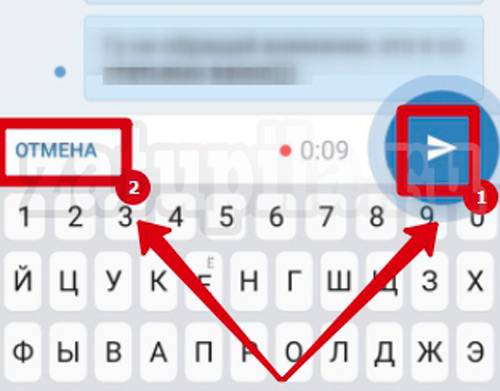
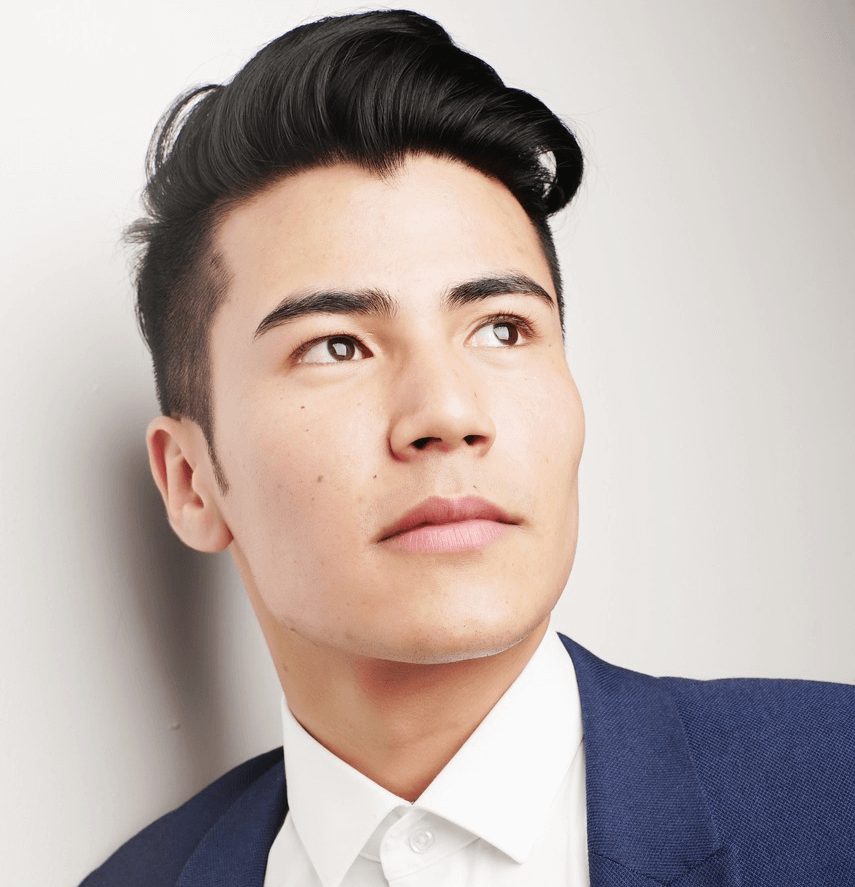 Как восстановить переписку в ок
Как восстановить переписку в ок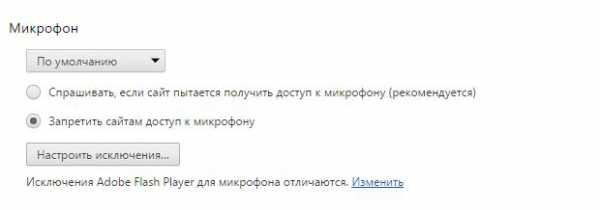


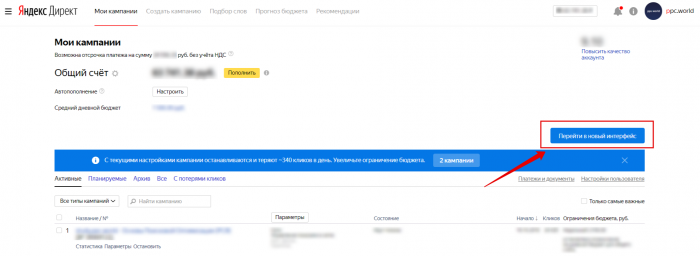 Что такое яндекс директ и как он работает
Что такое яндекс директ и как он работает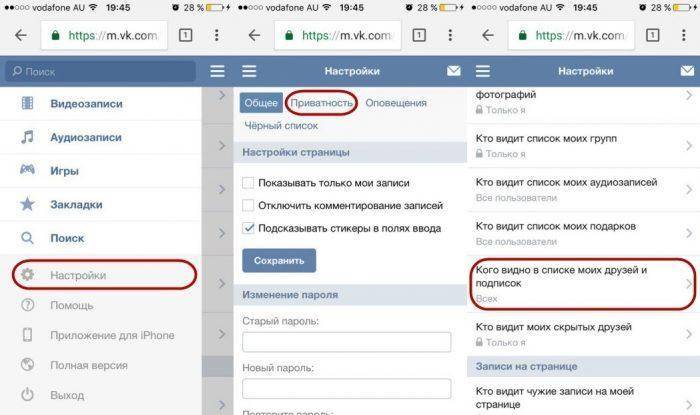 6 способов читать чужие сообщения в вконтакте
6 способов читать чужие сообщения в вконтакте Как поменять номер телефона вконтакте, привязать другой номер
Как поменять номер телефона вконтакте, привязать другой номер